Trung tâm tin học tại thanh hóa
Nếu bạn sử dụng zalo trên máy tính thì ứng dụng này sẽ chiếm dụng nhiều dung lượng để lưu các video, hình ảnh khiến cho máy tính của bạn bị chậm đi. Muốn di chuyển dữ liệu zalo sang ổ cứng bạn hãy làm theo cách sau đây:
Bước 1:
Tải công cụ ZaloMove từ trang GitHub TẠI ĐÂY
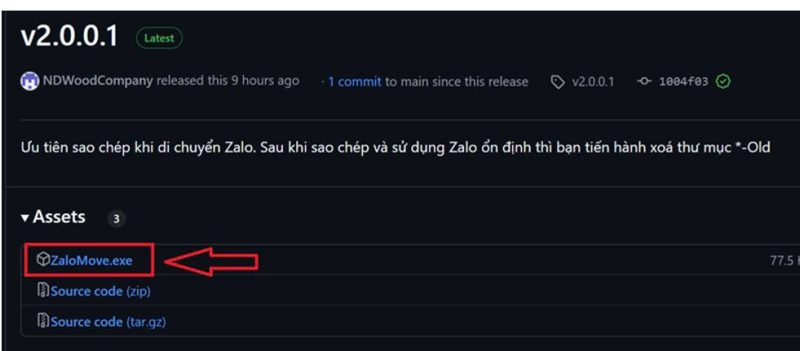
Bước 2:
Sau khi tải xong bạn nhấn chuột phải vào biểu tượng ZaloMove > chọn Run as administrator để đảm bảo công cụ chạy suôn sẻ
Bước 3:
Nhấp vào biểu tượng thư mục để chọn nơi bạn muốn lưu trữ dữ liệu Zalo. công cụ sẽ đề xuất lưu dữ liệu ở ổ D với thiết lập mặc định, nhưng bạn có thể chọn bất kỳ ổ nào khác phù hợp với mình.
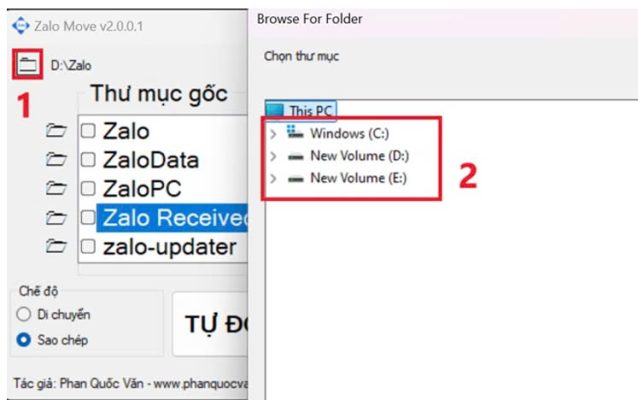
Bước 4:
Chọn thư mục chứa dữ liệu Zalo cần di chuyển. Mặc định, công cụ sẽ di chuyển toàn bộ 5 thư mục chính.
Bước 5:
Ở đây ZaloMove cung cấp cho bạn hai chế độ di chuyển dữ liệu: Sao chép hoặc Di chuyển.
- Sao chép (Copy): chế độ này tạo một bản sao của dữ liệu Zalo tại vị trí mới. Đồng thời, ZaloMove sẽ đổi tên thư mục gốc thành *-Old để dự phòng. Đây là chế độ an toàn, bạn vẫn sẽ có dữ liệu gốc nếu việc di chuyển dữ liệu có vấn đề
- Di chuyển (Move): Dữ liệu sẽ được cắt hoàn toàn từ ổ C sang vị trí mới, xóa dữ liệu gốc tại vị trí cũ.
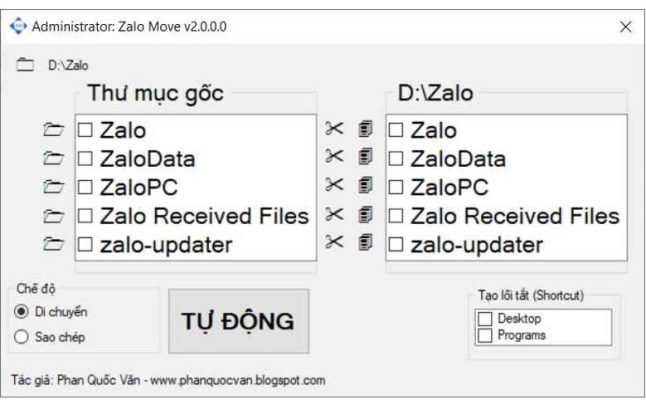
Bước 6:
Sau khi thiết lập bạn chỉ cần nhấp vào nút TỰ ĐỘNG để bắt đầu quá trình di chuyển dữ liệu. Quá trình này sẽ mất thời gian, tùy thuộc vào dung lượng dữ liệu Zalo trên máy tính
Những lưu ý khi sử dụng công cụ ZaloMove
– Không mở Zalo trong quá trình di chuyển dữ liệu: Để tránh lỗi hoặc dữ liệu bị mất, bạn không nên mở ứng dụng Zalo trong suốt quá trình công cụ ZaloMove hoạt động.
– Kiểm tra lại dữ liệu sau khi di chuyển: Sau khi hoàn thành quá trình di chuyển, hãy mở Zalo và kiểm tra lại tất cả các dữ liệu như tin nhắn, ảnh, video để đảm bảo rằng mọi thứ đã được di chuyển thành công và hoạt động bình thường.
Trên đây là cách di chuyển dữ liệu từ zalo sang ổ cứng, tin học ATC cảm ơn các bạn đã quan tâm bài viết!
Chúc các bạn thành công!

TRUNG TÂM ĐÀO TẠO KẾ TOÁN THỰC TẾ – TIN HỌC VĂN PHÒNG ATC
DỊCH VỤ KẾ TOÁN THUẾ ATC – THÀNH LẬP DOANH NGHIỆP ATC
Địa chỉ:
Số 01A45 Đại lộ Lê Lợi – Đông Hương – TP Thanh Hóa
( Mặt đường Đại lộ Lê Lợi, cách bưu điện tỉnh 1km về hướng Đông, hướng đi Big C)
Tel: 0948 815 368 – 0961 815 368

Địa chỉ dạy tin học văn phòng ở Thanh Hóa
Dia chi day tin hoc van phong tai Thanh Hoa
Dia chi day tin hoc van phong o Thanh Hoa

? Trung tâm kế toán thực tế – Tin học ATC
☎ Hotline: 0961.815.368 | 0948.815.368
? Địa chỉ: Số 01A45 Đại Lộ Lê Lợi – P.Đông Hương – TP Thanh Hóa (Mặt đường đại lộ Lê Lợi, cách cầu Đông Hương 300m về hướng Đông).
Tin tức mới
Cách so sánh tài liệu Word bằng Google Document
Hoc tin hoc thuc hanh tai thanh hoa Trong quá trình làm việc với tài...
Sửa lỗi khi lưu file Word thì bắt lưu một tên khác
Học tin học tại thanh hóa Khi đang làm việc với Word, không gì gây...
Học tin học cấp tốc tại thanh hóa
Học tin học cấp tốc tại thanh hóa “Công việc của học tập không phải...
Cách xóa toàn bộ hình ảnh trong file Word nhanh nhất
Hoc tin hoc o thanh hoa Khi làm việc với file Word có nhiều hình...
Tài khoản 336 theo TT 99/2025: nguyên tắc kế toán, kết cấu tài khoản và cách hạch toán
Hoc ke toan thue tai thanh hoa Tài khoản 336 theo Thông tư 99/2025 là...
Quy định về mức trích lập dự phòng nợ phải thu khó đòi
Học kế toán thực tế tại thanh hóa Trong bối cảnh doanh nghiệp ngày càng...
Nguyên tắc hạch toán tài khoản 357 – “quỹ bình ổn giá”
Học kế toán cấp tốc tại thanh hóa Việc hạch toán tài khoản 357 –...
Nguyên tắc hạch toán tài khoản 171
Học kế toán tại thanh hóa Nguyên tắc hạch toán tài khoản 171 – “Giao...